磁碟分割區上的錯誤代碼 45 – 簡單故障排除指南
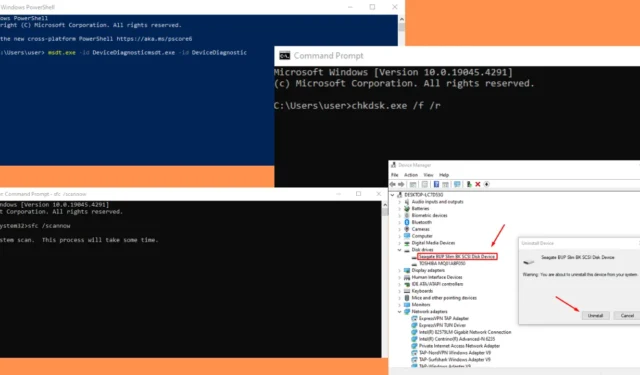
您的磁碟分割區是否遇到錯誤代碼 45?我知道它是多麼令人沮喪,尤其是當它幹擾您的系統效能時。本文將幫助您了解此錯誤的含義並提供修復該錯誤的逐步指南。我將使用Windows 10版本進行示範。
讓我們開始吧!
您的磁碟分割區上的錯誤代碼 45 是什麼?
當 Windows 無法連接到硬體設備(因為硬體設備未實際連接到您的電腦)時,通常會出現錯誤代碼 45。但是,即使設備已連接,由於系統檔案損壞、驅動程式過時、註冊表問題等,也可能會發生此錯誤。
錯誤訊息通常為:「目前,此硬體設備未連接到電腦。 (代碼 45)」。
那麼,如何解決這個問題呢?
如何修復磁碟分割區上的錯誤代碼 45
在執行更多相關操作之前,請先嘗試以下常見且快速的修復:
- 更新 Windows:前往“設定”,按一下“更新和安全性”,然後選擇“Windows 更新”以檢查並安裝任何可用更新。
- 重新啟動電腦:按一下“開始”選單,選擇“電源”,然後選擇“重新啟動”。
- 檢查連接:確保所有電纜均已牢固插入,並嘗試重新連接任何鬆動的連接。
- 檢查硬體問題:在另一台電腦上嘗試該磁碟並確認其正常運作。
如果這些方法沒有幫助,請繼續閱讀以解決磁碟分割區上的錯誤代碼 45:
1. 運行 Windows 疑難排解
Windows 有內建的故障排除程序,可自動偵測和修復許多常見問題,包括錯誤代碼45。。
我運行的是 Windows 10 build 1809 之後的版本,並且控制面板中沒有硬體和裝置故障排除程序。步驟如下:
- 在 Windows 圖示旁的搜尋按鈕上鍵入 Windows PowerShell,然後按 Enter。
- 選擇以管理員身份執行。
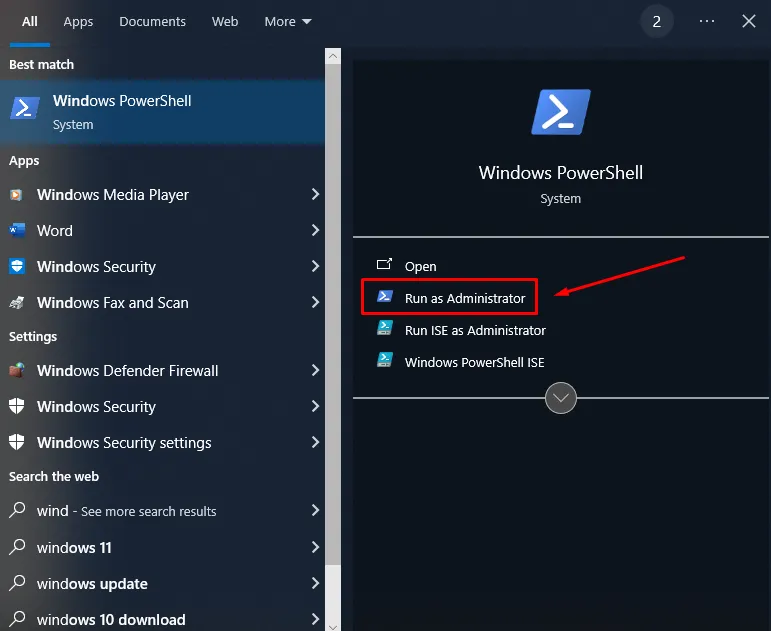
- 鍵入msdt.exe -id DeviceDiagnostic以開啟硬體和裝置故障排除程式。
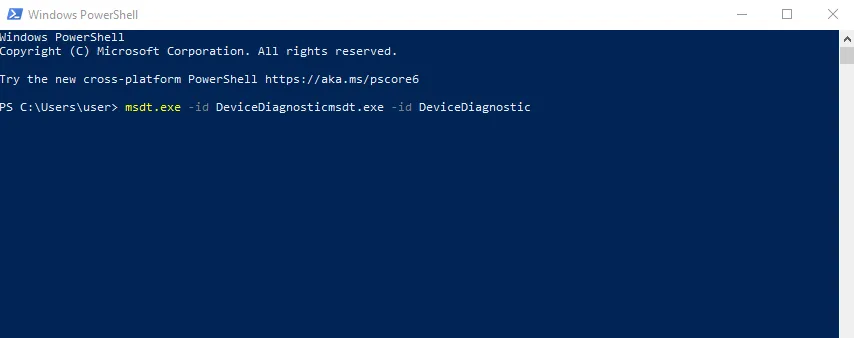
- 點選“下一步”。」
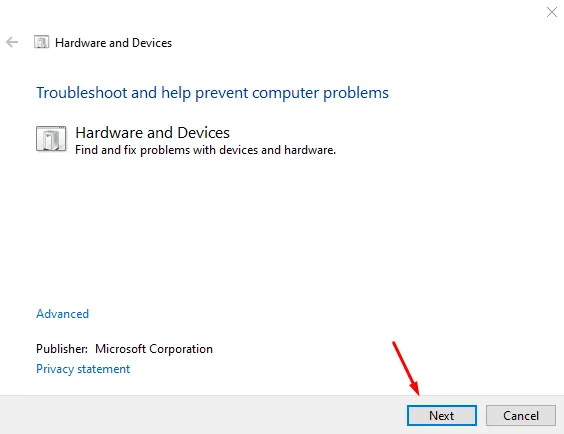
- 等待過程完成,然後按照螢幕上的指示進行操作。
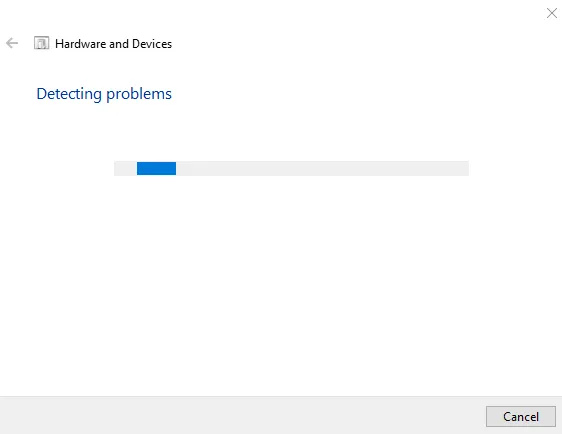
重新啟動電腦並檢查問題是否解決。
如果您的作業系統版本是 Windows 10 build 1809 之前的版本,請依照下列步驟操作:
- 同時按 Windows 圖示和字母 R 鍵,輸入「控制台」並按下Enter 鍵。
- 點選“故障排除”。
- 按一下“硬體和聲音”。
- 點選“硬體和設備”。
- 您將看到疑難排解嚮導。點選“下一步”開始。
- 請依照螢幕上的指示完成流程,然後重新啟動電腦。
修復成功了嗎?這是另一張。
2. 更新裝置驅動程式
過時或損壞的驅動程式通常會導致硬體錯誤。更新它們對於維護硬體相容性和效能至關重要。
操作方法如下:
- 按 Windows + X 並選擇裝置管理員。
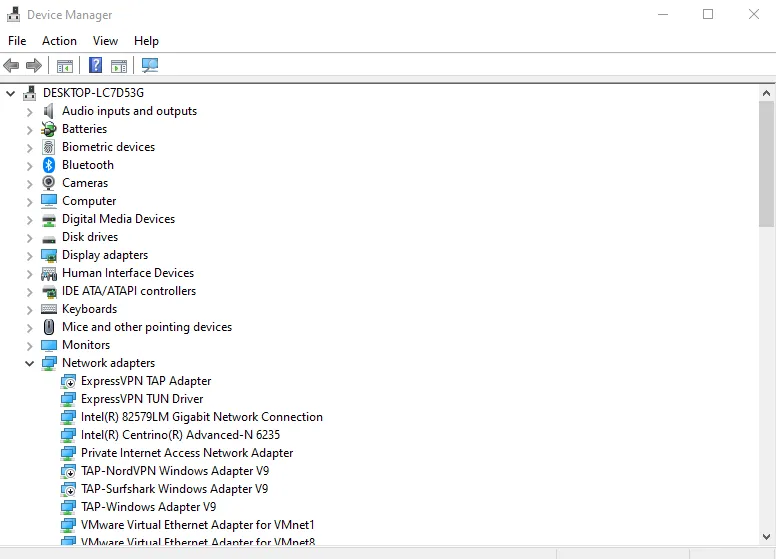
- 找到導致問題的設備,右鍵單擊它,然後選擇更新驅動程式。
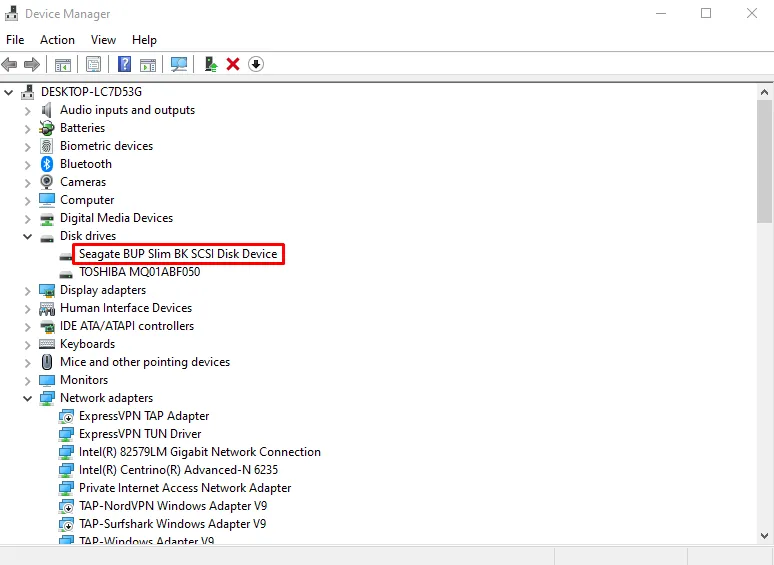
- 選擇自動搜尋驅動程式。
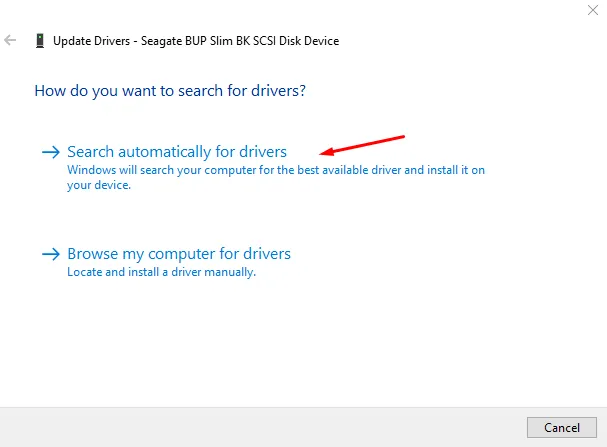
請依照指示安裝任何可用更新,然後重新啟動電腦以檢查錯誤是否已解決。
3.運行系統檔案檢查器
系統文件檢查器可以掃描並修復遺失或損壞的系統文件,這些文件可能導致硬體無法正常連接。
以下是要遵循的步驟:
- 按 PC 上的 Windows 鍵,輸入cmd,然後按 Enter。
- 按一下“以管理員身份執行”。如果提示許可,請按一下「是」。
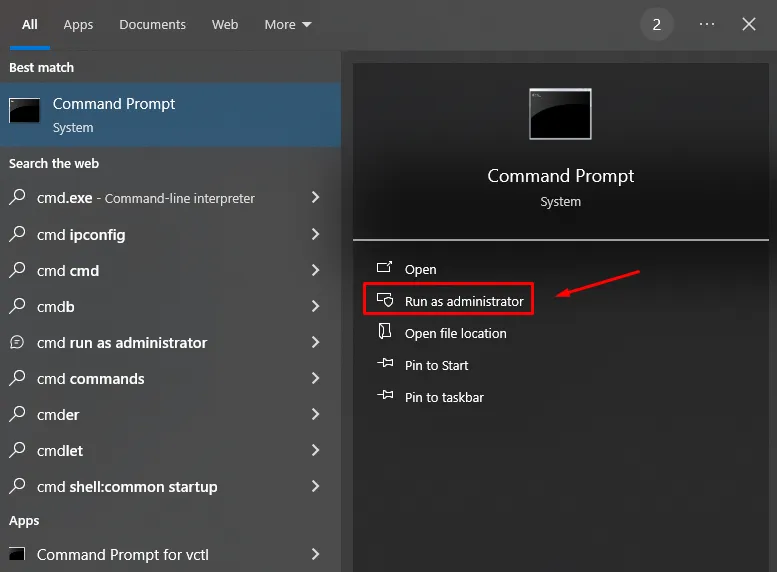
- 輸入sfc /scannow並按 Enter 鍵。
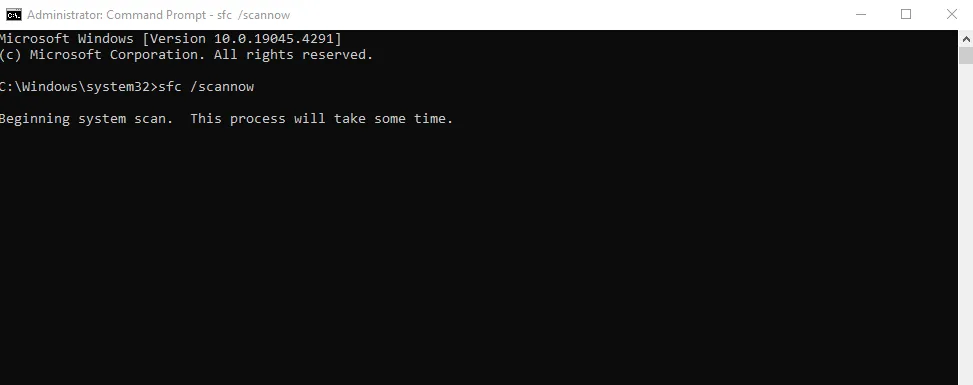
Windows 現在將驗證系統檔案並自動修復任何已偵測到的問題。驗證完成後,退出命令提示字元。然後,重新連接您的硬體設備並檢查是否正常運作。
4. 運行 DISM 掃描
部署映像服務和管理工具 (DISM) 可以修復損壞的系統映像,從而有可能修復 SFC 無法解決的更深層的 Windows 問題。
- 在 Windows 圖示旁的搜尋按鈕上鍵入cmd ,然後點選 Enter。
- 選擇“以管理員身份執行”。如果提示許可,請按一下「是」。 “
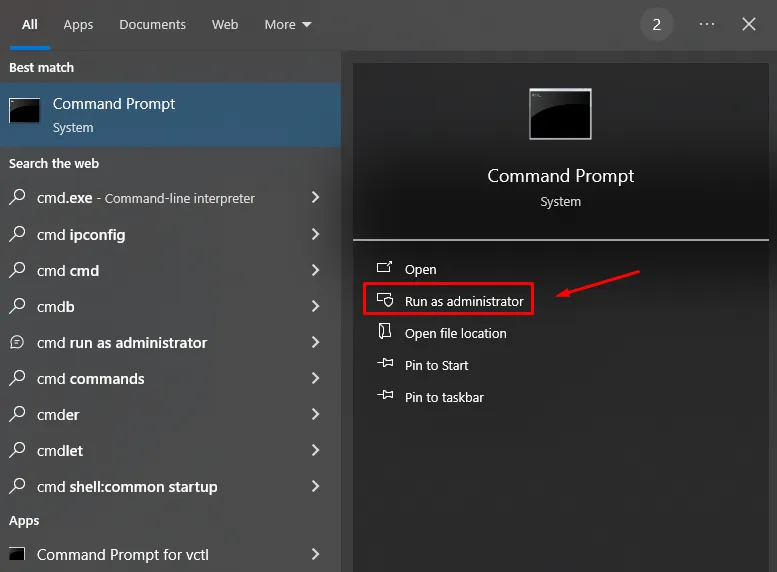
- 鍵入DISM /Online /Cleanup-Image /RestoreHealth並按 Enter。
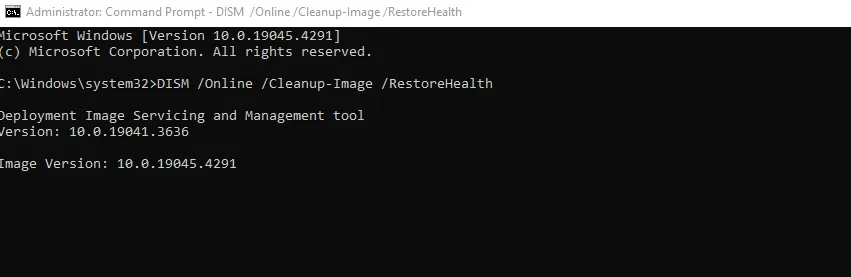
允許該過程完成。
5.卸載並重新安裝驅動程式
如果更新驅動程式不起作用,請嘗試卸載然後重新安裝以重置任何損壞的配置。
請依照以下步驟操作:
- 按 Windows + X 並選擇裝置管理員。
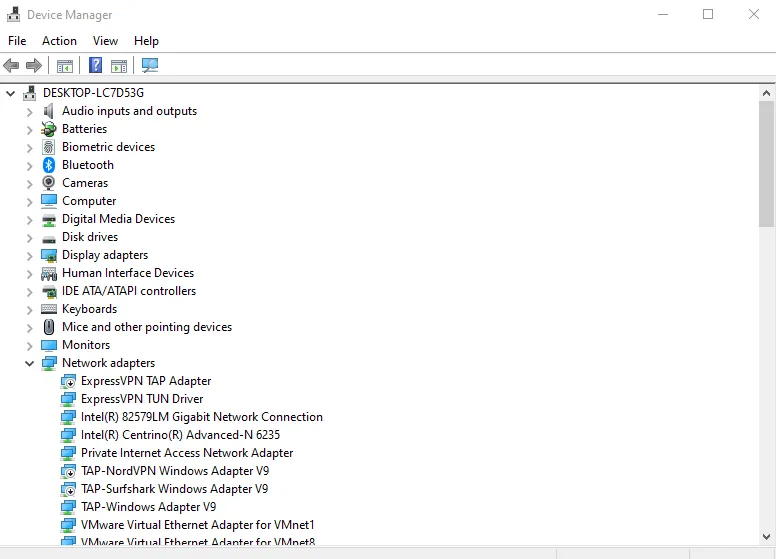
- 右鍵點選有問題的設備,選擇卸載設備,然後點選「卸載」。
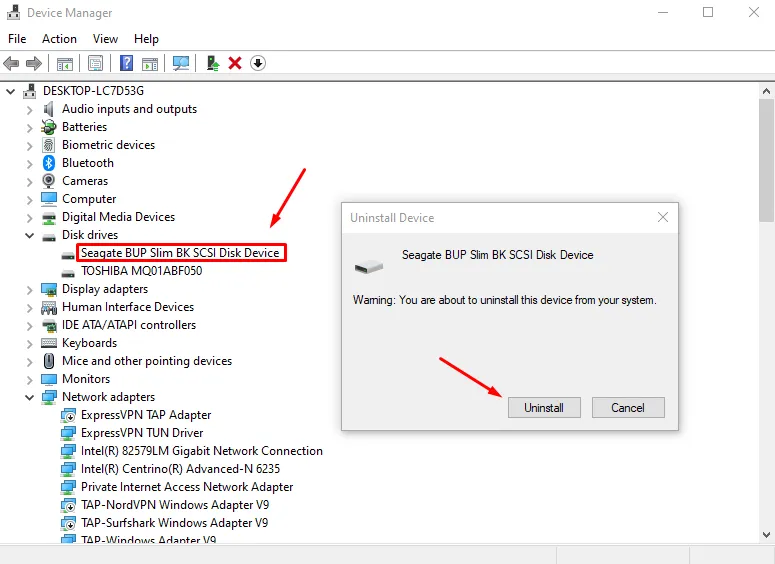
- 重啟你的電腦。 Windows 將嘗試自動重新安裝驅動程式。
6.運行CHKDSK
該實用程式可確保磁碟沒有錯誤。
按著這些次序:
- 按 Windows 鍵,輸入cmd,然後點選 Enter。
- 選擇“以管理員身份執行”。如果提示許可,請按一下「是」。
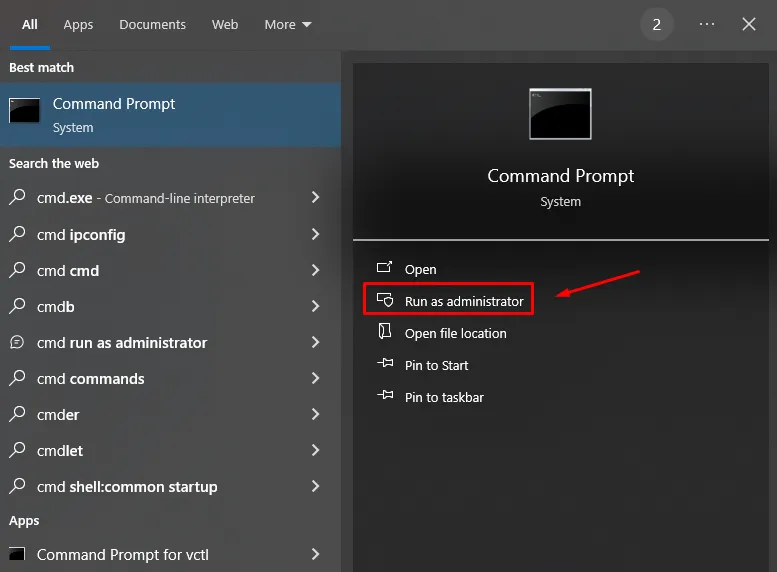
- 輸入chkdsk.exe /f /r並按 Enter。
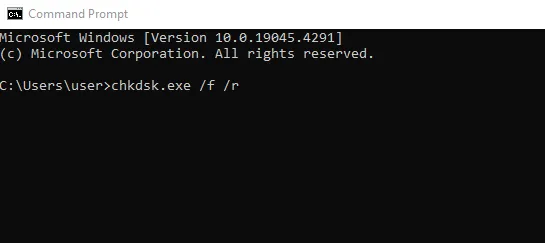
- 如果提示安排下次重新啟動時進行掃描,請鍵入 Y並按 Enter。
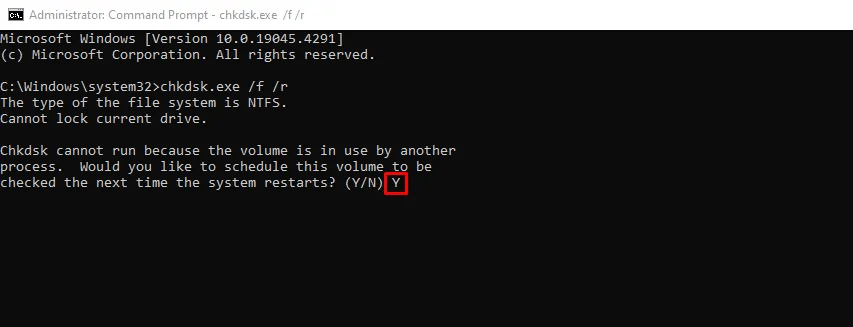
重新啟動電腦以讓 CHKDSK 掃描並修復磁碟錯誤。
如果故障排除未能解決問題,請考慮以新的硬體組件取代故障的硬體組件。
結論
在磁碟分割區上遇到錯誤代碼 45 可能會令人沮喪,但透過這些故障排除步驟,您可以輕鬆修復它。定期維護(例如保持驅動程式更新和定期進行系統檢查)可以幫助防止將來出現此類問題。



發佈留言